系统:Windows10家庭版
软件版本:Toad for Oracle
当我们在项目开发与实施过程中,通过ToadforOracle能实现对Oracle数据库的导入和导出。这种导入/导出Oracle数据库的操作,又被称为小青蛙。当使用PL/SQLDevloper对Oracle数据库的导入/导出操作失败时,我们便可以使用“小青蛙”进行操作。下面我们就来看Toad如何导出数据吧!
一、Toad怎么导出数据
这我们通过两步便可完成Toad导出数据库,一是新建数据库连接;二是导出数据库。
1.新建数据库连接
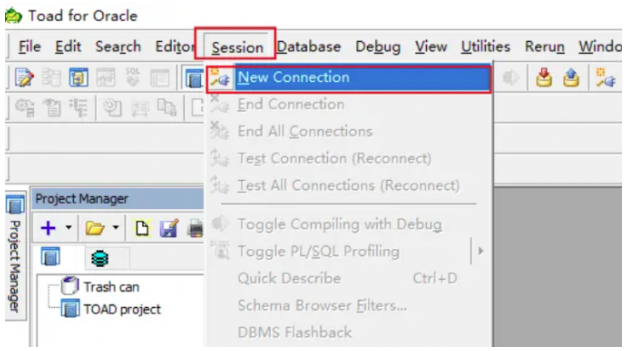
图1:新建连接
如果是新安装的软件,启动Toad后,便会自动弹出连接窗口,进行设置即可;如果弹窗界面被关闭,启动软件后单击展开顶部菜单栏【session】,选择下拉菜单内【newconnection】便可打开配置界面。在配置界面输入账户及密码,单击【connect】便可连接数据库(如图2)。
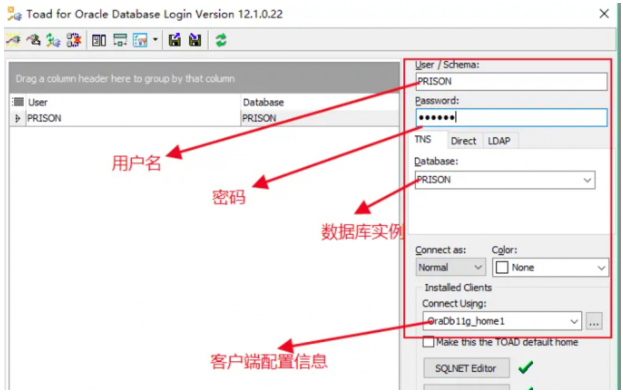
图2:连接配置界面
2导出数据
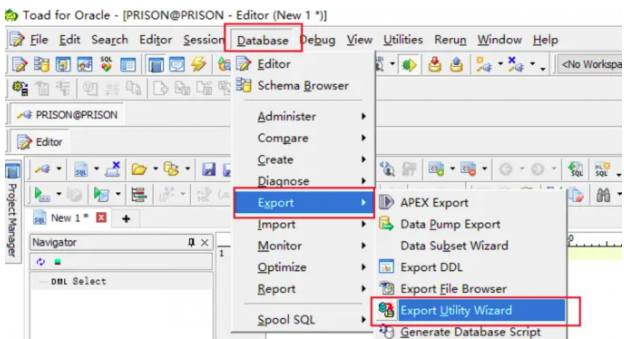
图3:导出位置
完成数据库连接后,单击展开顶部菜单栏【】数据库,单击下拉菜单内【export】,单击【exportutilitywizard】导出实用程序向导,便可进入数据库选择界面(如图4)。
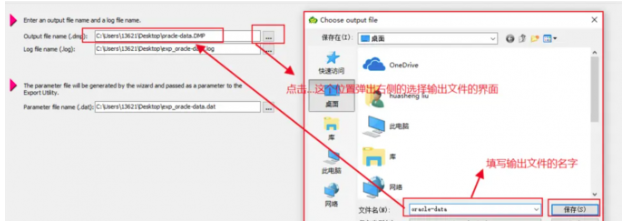
图4:导出数据库
在数据库选择列表,选中需要的数据库,在文件夹弹窗中选择文件保存路径以及重命名文件,单击【保存】即可。
除了导出文件外,有时我们还需要导入数据库,下面来看如何将数据库导入Toad吧!
二、导入数据库
同样,我们先找到导入数据库的位置。然后,再通过文件所在路径导入Toad。
1.导入位置
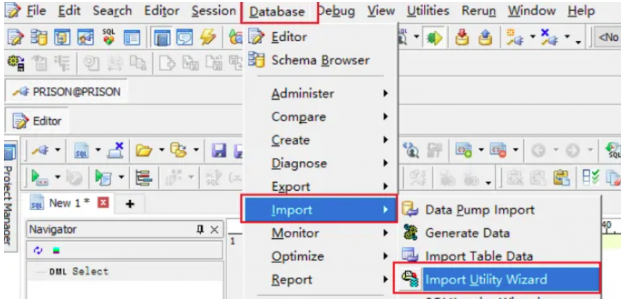
图5:数据库下拉菜单
同样,通过单击【】再次展开数据库下拉菜单,单击【Import】进入,单击【importtables】启动导入数据库的窗口(如图6)。
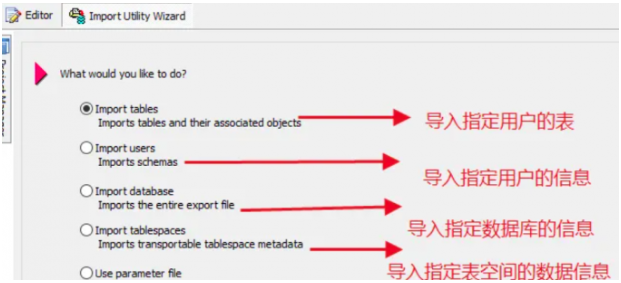
图6:选择导入的数据类型
2.导入数据库
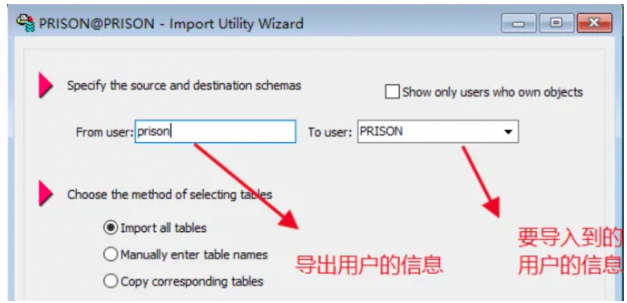
图7:选择要导入到的用户信息
选择导出用户的信息,再选择要导入到的用户信息,最后选择数据库所在路径,导入即可(如图8)。
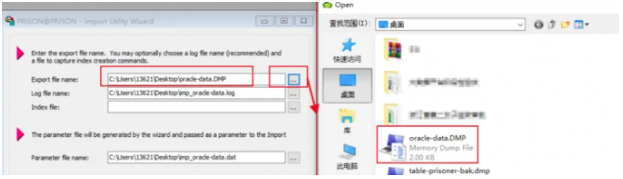
图8:导入数据库
三、总结
以上便是,Toad怎么导出数据的内容。有时当我们使用PL/SQLDevloper对Oracle数据库进行导入/导出操作可能会失败,那么我们就要使用手动方式对数据进行导入/导出。手动导出数据时,需要先连接数据库,连接数据时必须登录数据库的账户及密码,连接成功后,便可进入导出数据界面,选择要导出的数据类型,编辑导出位置及名称即可。导入数据库的方式,与导出类似。
上一条:Toad怎么恢复默认的布局?
下一条:怎么在 Toad for Oracle Pro DB Admin 中安排批处理作业